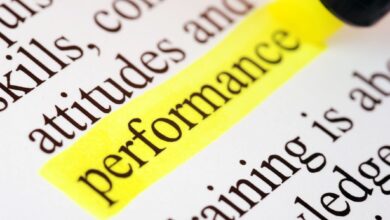Lorsque vous sélectionnez le programme Microsoft Outlook dans le menu Démarrer ou une icône de raccourci, mais qu’Outlook ne s’ouvre pas, la bonne correction dépend de ce que vous vivez ainsi que de la version de Microsoft Outlook qui est installée.
Lifewire / Miguel Co
Contenu
Les causes de la non-ouverture des perspectives
Plusieurs problèmes peuvent entraîner une ouverture incorrecte ou même l’absence d’ouverture d’Outlook. Voici quelques coupables courants :
- Compléments problématiques.
- Fichiers endommagés.
- Un profil corrompu.
- Questions relatives au volet de navigation.
Comment réparer un Outlook qui ne s’ouvre pas dans Windows
Si vous utilisez Outlook sur un ordinateur Windows et qu’Outlook ne s’ouvre pas ou s’ouvre avec des problèmes, essayez ces étapes de dépannage dans l’ordre présenté ici, du plus simple au plus compliqué.
- Ouvrez Outlook en mode sécurisé. Si Outlook s’ouvre comme prévu en mode sans échec, il s’agit probablement d’un add-in ou d’une extension de la barre d’outils.
- Désactiver les add-ins. Un ou plusieurs add-ins pourraient être en conflit avec Outlook et causer le problème. Désactivez tous les add-ins et voyez si cela résout le problème.
- Sélectionnez Dossier > Options > Add-ins.
- Dans le Gérer section, sélectionnez Allez sur.
- Désactivez les cases à cocher à côté des modules complémentaires que vous souhaitez désactiver.
- Sélectionnez OK.
- Réparer les perspectives. L’application Outlook peut être endommagée. Utilisez l’utilitaire de réparation intégré de Microsoft Office pour le réparer.
- Fermez toutes les applications de l’Office.
- Aller à Démarrer > Panneau de contrôle.
- Sélectionnez Vue par catégorie.
- Dans le Programmes section, sélectionnez Désinstaller un programme.
- Cliquez avec le bouton droit de la souris sur Microsoft Office et choisir Changer.
- Sélectionnez Réparation en ligne ou Réparation. Choisissez Oui si une invite de contrôle de compte d’utilisateur apparaît.
- Redémarrez Outlook une fois le processus terminé.
- Réparez votre profil Outlook. Les profils Outlook peuvent être corrompus et causer toutes sortes de problèmes, y compris le fait qu’Outlook ne s’ouvre pas.
- Sélectionnez Dossier > Paramètres du compte > Paramètres du compte.
- Allez à la page Courriel onglet.
- Choisissez Réparation pour ouvrir l’assistant de réparation (cette option n’est pas disponible pour les comptes Outlook Exchange).
- Suivez les instructions pour terminer l’assistant et redémarrer Outlook.
- Réparation des fichiers de données Outlook. Si Outlook ne s’ouvre toujours pas, utilisez l’outil de réparation de la boîte de réception pour trouver et éventuellement résoudre le problème.
- Perspectives de sortie.
- Téléchargez et ouvrez l’outil de réparation de la boîte de réception de Microsoft.
- Sélectionnez Naviguer sur et naviguez jusqu’à votre fichier de dossiers personnels (.pst), puis sélectionnez Démarrer.
- Choisissez Réparation si le scan trouve des erreurs.
- Lorsque la réparation est terminée, redémarrez Outlook.
- Réinitialisez le panneau de navigation. Un problème de démarrage du volet de navigation peut empêcher l’ouverture correcte d’Outlook. La réinitialisation du volet de navigation peut résoudre ce problème.
- Perspectives de sortie.
- Aller à Démarrer > Courir ou de la presse Clé WindowsR.
- Tapez ou collez outlook.exe /resetnavpane et sélectionnez OK.
- Ouvrez Outlook. Le volet de navigation sera réinitialisé.
Comment corriger le fait qu’Outlook ne s’ouvre pas sous Mac
Les techniques de dépannage suivantes s’appliquent à Outlook 2016 pour Mac et Outlook 2011 pour Mac.
- Vérifiez les mises à jour. Une mise à jour récente pourrait inclure une correction pour le problème de ne pas pouvoir démarrer Outlook. Vérifiez et installez toutes les mises à jour disponibles, même si vous ne pouvez pas ouvrir Outlook.
- Sélectionnez Aide > Consulter les mises à jour.
- Choisissez Mise à jour pour télécharger et installer toutes les mises à jour disponibles.
- Reconstruire la base de données Outlook. L’utilisation de l’utilitaire Microsoft pour reconstruire une base de données corrompue pourrait résoudre le problème d’Outlook qui ne s’ouvre pas sur un Mac.
Si vous avez un compte Microsoft Exchange, la reconstruction de la base de données supprime toute information qui n’est pas synchronisée avec le serveur. Sauvegardez toutes les données Outlook stockées uniquement sur votre ordinateur avant de reconstruire la base de données.
- Quittez toutes les applications de l’Office.
- Appuyez sur la Option et sélectionnez la touche Outlook dans le Dock pour ouvrir l’utilitaire de base de données Microsoft.
- Sélectionnez l’identité de la base de données que vous souhaitez reconstruire.
- Choisissez Reconstruire.
- Lorsque le processus est terminé, redémarrez Outlook.